iTunes없이 비활성화 된 iPhone을 잠금 해제하는 3가지 방법
Dec 02, 2025 • Filed to: 장치 잠금 화면 제거 • Proven solutions
iPhone의 암호를 잊었거나 장치가 비활성화 된 경우 iTunes없이 비활성화 된 iPhone을 잠금 해제하는 방법에는 여러 가지가 있습니다. iPhone의 암호를 잊어 버리면 더 많은 작업이 발생할 수 있습니다. 그러나 iTunes에 의존하지 않고도 비활성화 된 iPhone 또는 iPad를 쉽게 고칠 수 있습니다. 이 게시물에서는 iTunes없이 비활성화 된 iPhone 수정에 대한 3 가지 솔루션을 제공합니다.
파트 1: 잠금 해제 도구를 사용하여 iTunes없이 비활성화 된 iPhone을 잠금 해제하는 방법
iPhone 비활성화 문제를 해결하는 동안 iOS 펌웨어에 손상을주지 않으려면 Dr.Fone - 화면 잠금 해제 도구가 필요합니다. Dr.Fone 툴킷의 일부이며 비활성화 된 iPhone을 고치는 매우 안전하고 빠른 솔루션을 제공합니다. 업계에서는 항상 최신 iOS 버전을 지원하는 최초의 업체입니다.
iTunes없이 iPhone을 비활성화하는 것뿐만 아니라 맬웨어 공격, 복구 루프에 멈춰있는 iPhone, 블루 스크린 등과 같은 다른 많은 문제를 해결하는데도 사용할 수 있습니다. 또한 사용하기 쉬운 인터페이스와 신뢰할 수 있는 결과를 제공하므로 필수 iOS 도구입니다.

Dr.Fone - 화면 잠금 해제
5 분 안에 "iPhone이 iTunes에 연결되지 않음" 오류 수정
- "iPhone이 비활성화되어 있습니다. iTunes에 연결"을 수정하는 솔루션입니다.
- 암호없이 iPhone 잠금 화면을 효과적으로 제거하십시오.
- iPhone, iPad 및 iPod touch의 모든 모델에서 작동합니다.
- 최신 iOS와 완벽하게 호환.

iTunes없이 비활성화 된 iPhone을 잠금 해제하는 방법을 알아 보려면 다음 단계를 따르십시오:
1. 시스템에서 Dr.Fone-화면 잠금 해제를 시작합니다. 시작 화면에서 "화면 잠금 해제" 옵션을 선택하여 프로세스를 시작합니다.

2. 이제 USB / 라이트닝 케이블을 사용하여 iPhone을 시스템에 연결하고 응용 프로그램이 자동으로 인식 할 때까지 잠시 기다리십시오. 그런 다음 "iOS 화면 잠금 해제" 버튼을 클릭합니다.

3. 장치를 감지하면 iPhone DFU 모드를 활성화해야하는 인터페이스가 표시됩니다. 지침에 따라 진행하십시오.

4. 새 창에서 iPhone 모델, 펌웨어 버전 등과 관련된 올바른 정보를 제공합니다. "다운로드"버튼을 클릭하기 전에 올바른 정보를 제공했는지 확인하십시오.

5. 응용 프로그램은 장치에 대한 관련 펌웨어 업데이트를 자동으로 다운로드합니다. 다운로드를 완료하는 데 시간이 걸릴 수 있습니다. 그런 다음 "지금 잠금 해제" 버튼을 클릭합니다.

6. 프로세스를 시작하려면 화면 지침의 확인 코드를 입력하십시오.

7. 성공적으로 완료되면 다음 메시지가 표시됩니다. 결과가 마음에 들지 않으면 "다시 시도" 버튼을 클릭하여 프로세스를 반복 할 수 있습니다.

귀하의 장치는 새것과 같으며 iTunes 없이도 "iPhone 또는 iPad 비활성화"문제를 해결할 수 있습니다.
파트 2: 나의 iPhone 찾기로 비활성화 된 iPhone의 잠금을 해제하는 방법
대부분의 사람들은 iTunes의 도움을 받아야만 iPhone 비활성화 문제를 해결할 수 있다고 생각합니다. iTunes를 사용하여 항상 iPhone을 복원 할 수 있지만 이것이 유일한 솔루션은 아닙니다.
iTunes없이 iPhone 비활성화 수정을 수행 하는 가장 널리 사용되는 방법 중 하나는 Apple의 나의 iPhone 찾기 기능입니다. 원격으로 장치를 찾거나 잠그거나 재설정하는 데 사용할 수 있습니다. iPhone을 분실 한 경우 문제없이 iPhone을 잠그거나 내용을 지우는 데 이상적인 솔루션입니다.
아래 지침에 따라 iTunes없이 비활성화 된 iPhone을 잠금 해제하는 방법을 배울 수 있습니다.
1. 먼저 Apple ID와 암호를 제공하여 웹 브라우저에서 iCloud 계정에 로그인하십시오. "내 iPhone 찾기"섹션을 방문하여 “장치” 옵션을 탭하십시오. Apple ID에 연결된 모든 장치 목록이 표시됩니다. 비활성화 된 iOS 장치를 선택합니다.
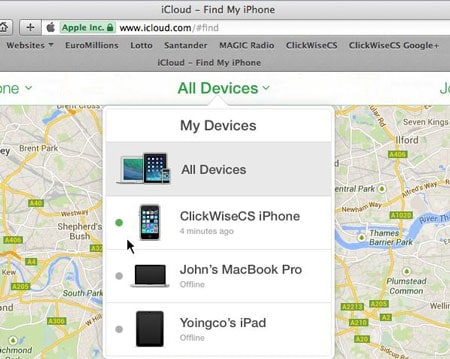
2. 여기에서 장치를 찾고, 장치에서 소리를 재생하거나, 잠그거나 지울 수 있습니다. iTunes없이 비활성화 된 iPhone 또는 iPad를 수정하려면 기기를 지워야 합니다. "iPhone 지우기"옵션을 클릭하고 선택을 확인하십시오.
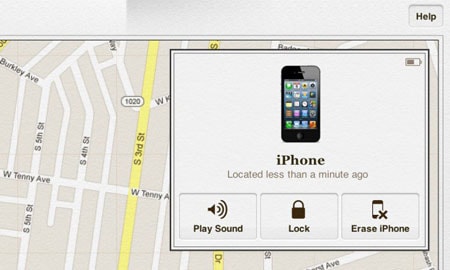
"내 iPhone 찾기"기능이 iOS 장치를 원격으로 초기화하므로 잠시 기다려주십시오. 잠금도 해제됩니다.
파트 3: Siri로 비활성화 된 iPhone / iPad를 잠금 해제하는 방법 (iOS 8.0 – iOS 11)
엄청 놀랄 수도 있지만 Siri로 iPhone 화면 비활성화 문제를 해결할 수도 있습니다. 그러나이 솔루션은 iOS 8.0에서 iOS 11까지 실행되는 장치에서만 작동 할 수 있습니다.
또한 원래 iOS의 취약점으로 간주되었습니다. 따라서 이 기술을 사용하여 iPhone 비활성화 문제를 해결하는 데 많은 노력을 기울여야 할 수 있습니다. 이렇게 해도 기기의 데이터가 삭제되지 않습니다.
iTunes없이 비활성화 된 iPhone 또는 iPad를 복원하려면 다음 단계적 지침을 따르십시오.
1. 먼저 기기의 홈 버튼을 길게 눌러 Siri를 활성화하고 “Siri 야, 지금 몇 시지?” 라고 말하여 현재 시간을 요청합니다. 또는 시계를 표시 할 기타 콘텐츠. 프로세스를 시작하려면 시계 아이콘을 클릭하세요.

2. 세계 시계 인터페이스를 방문하여 다른 시계를 추가하도록 선택하십시오.

3. 인터페이스에서 도시를 선택하라는 메시지가 표시됩니다. 원하는 것을 입력하고 "모두 선택"옵션을 클릭하면 됩니다.

4. 그 후에 잘라 내기, 복사, 정의 등과 같은 다양한 옵션을 찾을 수 있습니다. “공유” 옵션을 클릭합니다.

5. 공유와 관련된 다양한 옵션이 나열된 다른 창이 열립니다. 계속하려면 메시지 아이콘을 클릭하십시오.

6. “받는 사람” 필드에 마음대로 입력한 다음 키보드의 돌아가기 버튼을 누르십시오.

7. 그러면 제공된 텍스트가 녹색으로 강조 표시됩니다. 그것을 선택하고 더하기 아이콘을 탭하십시오.

8. 새 창이 열립니다. 여기에서 “새 연락처 만들기” 버튼을 누릅니다.

9. 새 연락처 추가 화면에서 사진 추가를 선택하고 “사진 추가” 옵션을 클릭합니다.

10. 그러면 사진 라이브러리가 열립니다. 여기에서 모든 앨범을 방문 할 수 있습니다.

11. 사진을 선택하는 대신 홈 버튼을 눌러 인터페이스를 종료하십시오. iPhone의 홈 화면이 열립니다.

iOS에서는 허점으로 간주되기 때문에 새로운 iOS 버전에서 iPhone 비활성화 문제를 극복하는 효율적인 방법이 아닙니다. 이 솔루션이 실패하면 더 나은 적합성을 위해 항상 솔루션 1로 이동하는 것이 좋습니다.
이 솔루션을 따르면 iPhone을 사용하고 아무런 문제없이 암호를 능가 할 수 있습니다. 이제 iTunes없이 비활성화 된 iPhone의 잠금을 해제하는 방법을 알았을 때 요구 사항에 따라 장치를 간단히 사용할 수 있습니다. 계속해서 iTunes없이 iPhone 비활성화 수정을 수행하려면 선호하는 옵션을 선택하십시오. Dr.Fone - 화면 잠금 해제를 다운로드하여 iPhone과 관련된 잠금 해제 문제를 안전하고 안정적으로 해결하십시오.
















Blandine Moreau old
staff Editor